Como fazer a gestão de produtos no Woocommerce
Gerir os produtos na sua loja Woocommerce pode ser confuso no início, escrevemos um artigo de modo a explicar e simplificar o processo.
Aceder à área de gestão de Produtos
Para entrar na área de gestão de produtos, clique em "Produtos" na barra lateral
Irá poder ver uma lista de todos os produtos existentes no site. Pode optar por adicionar um produto novo, clicando em "Adicionar novo" no topo da página, ou editar/apagar um produto existente, passando o rato sobre o produto e clicando em "Editar" ou "Lixo", respectivamente. Existem vários tipos de produto disponíveis.

- Simples:Um produto simples é o produto standard do Woocommerce, sem opções extra. Exemplo: Brinquedo, Livro, etc...
- Virtual:Um produto que não requer entrega. Exemplo: Formação, Serviço, etc...
- Variável:Um produto que tem várias opções (como tamanho ou cores), cada uma delas com um preço, identificador ou stock diferente. Exemplo: Sapatos, ramos de flores, etc...
Tendo cada tipo de produto as suas particularidades, existem diferenças na configuração de cada tipo. Vamos usar como base a configuração de um produto simples, explicando depois as diferenças dos outros tipos de produto em relação a este. Deve seguir as instruções de configuração do tipo de produto apropriado ao seu caso.
Como configurar um produto simples
Ao clicar em "Adicionar novo" ou "Editar", será direcionado para a página de edição do produto. A página está dividida em dias partes, uma coluna da esquerda e outra da direita. Á esquerda, abaixo do campo "Nome do produto" encontra uma área de texto onde pode escrever uma descrição longa do produto. Esta descrição é apresentada ao cliente nas abas abaixo do produto.
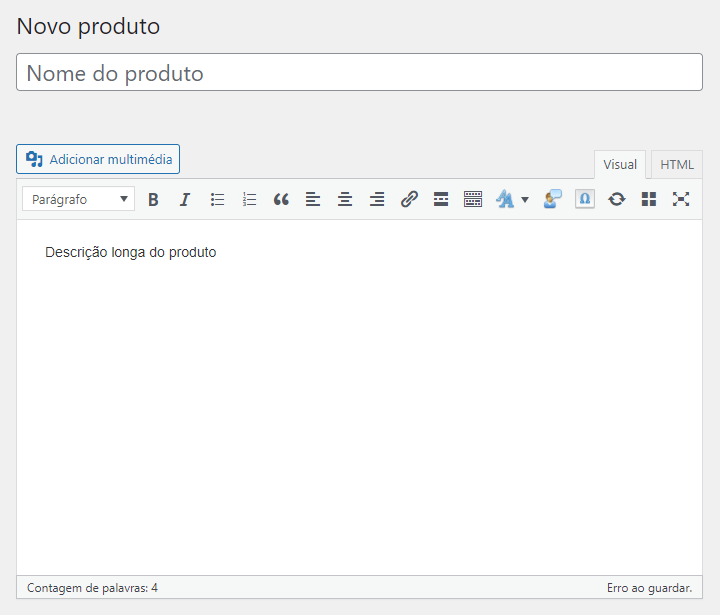
Se estiver à procura da descrição que aparece ao lado da imagem de produto, ela está no fundo da página, a breve descrição sobre o produto.
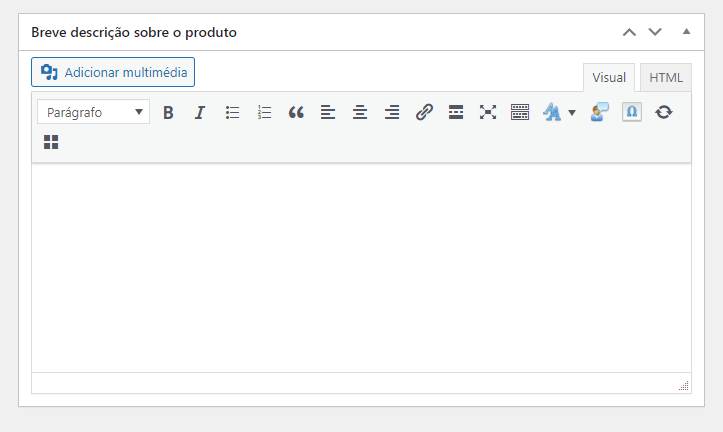
Entre as duas descrições encontra-se a àrea de edição dos dados do produto.
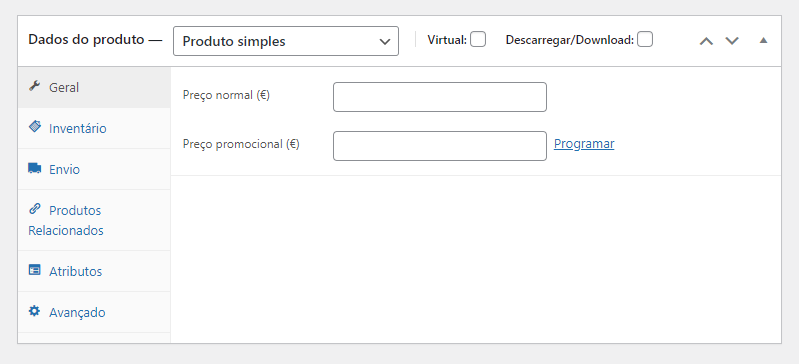
Na barra superior pode escolher o tipo de produto que quer configurar (neste caso, um produto simples). Na coluna lateral temos as seguintes configurações:
Geral
Na aba geral pode configurar o preço do produto, assim como o preço promocional e programação da promoção.
Inventário
Aqui pode dar um identificado único para gestão de stock e escolher se quer fazer gestão de stock neste produto.
Envio
Na aba envio define os atributos necessários para processar o envio deste produto em particular, tipicamente definindo o peso para cálculo do custo de envio.
Produtos Relacionados
Aqui pode definir produtos relacionados a aparecer na página do produto (aumenta vendas) e no carrinho (vendas cruzadas).
Atributos
Atributos são características do produto. Estão sub-divididos em termos, por exemplo:
Atributo: Cor
Termos: Azul, Vermelho, Branco
ou
Atributo: Largura
Termos: 30cm
Estes atributos e termos podem ser criados no menu "atributos" para serem usados em todos os produtos.
Os atributos podem ou não ser apresentados na página do produto, sob a aba "informação adicional".
Pode apresentar preços diferentes conforme termos selecionados pelo cliente criando um produto variável, que vamos explorar mais à frente.

Saindo da secção dos dados de produto, na coluna do lado direito, pode definir:
- Estado (onde pode definir a visibilidade e publicar/atualizar o produto)
- Categorias do produto (Saber mais sobre categorias)
- Etiquetas do produto (Semelhante às categorias, mas transversais a estas)
- Imagem do produto (A imagem principal do produto)
- Galeria de imagens do produto (Imagens extra do produto a aparecer abaixo da principal)
Muito importante: Após editar/criar o produto, lembre-se de clicar no botão azul "Atualizar" ou "Publicar", respectivamente
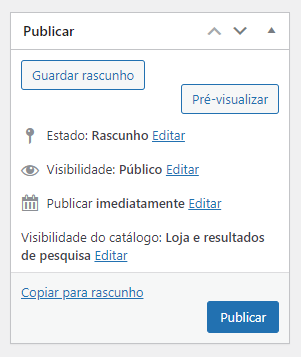
Como configurar um produto virtual
Um produto virtual é configurado da mesma maneira que o produto simples, com a exceção do envio ser inexistente, não podendo ser configurado porque o produto não é enviado.
Como configurar um produto variável
Um produto variável permite-lhe dar configurações diferentes ao produto conforme opções escolhidas pelo cliente. Por exemplo uma camisola de tamanho S pode ter um preço, aparência ou cores disponíveis diferentes de uma camisola de tamanho XL.
Ao escolher "Produto variável" deixa de poder definir um preço para o produto e ganha acesso à aba "Variações". Como as Variações do produto são dependentes dos atributos, devemos primeiro definir os atributos do produto. Os atributos podem ou não ser usados para variações, por isso não nos devemos esquecer de selecionar "Utilizado para variações", nunca esquecendo de clicar em "Guardar Atributos".
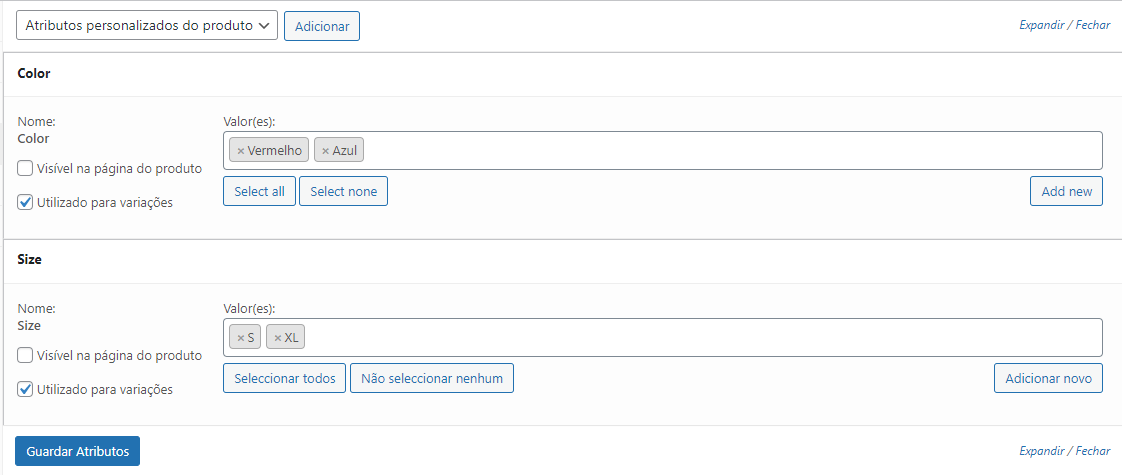
Já na aba das variações, pode pedir ao sistema para gerar variações baseadas em todas as combinações de atributos ou adicionar uma a uma.
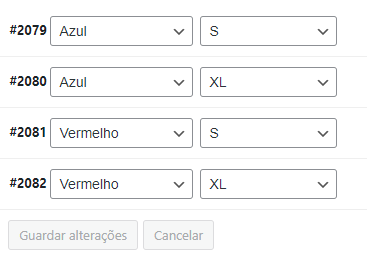
Se, neste caso, a cor Azul não tivesse o tamanho S, podia simplesmente apagar a variação passando o rato por cima e clicando em "remover".
Clicando numa variação tem acesso a várias opções do produto (idênticas à do produto simples) incluindo gestão de stock, preço, REF, promoções, etc.
Terminando a configuração das variações deve clicar em "Guardar alterações" para gravar as variações e depois atualizar/publicar o produto.